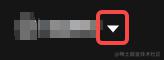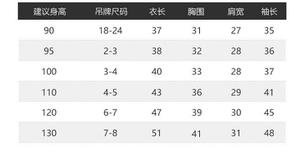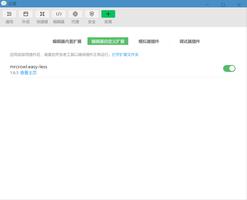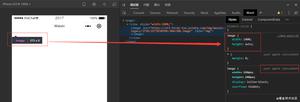如何在Vim/Vi中撤消和重做

有时候,在编辑文件时,您可能会删除错误的行或改变主意,并希望还原所做的更改。
本文介绍了如何Undo撤消和Redo重做Vim/Vi中的更改。
在MacOS和几乎所有Linux发行版上,默认都安装了Vi或Vim。 当您遇到无法使用自己喜欢的编辑器的情况时,了解Vim的基础知识可能会非常有用。
Undo撤消Vim/Vi中的更改
Vim会跟踪您在当前会话中所做的所有更改。 undo命令可以顺序的撤消一个或多个更改。
要撤消Vim和Vi中的更改,请使用u,:u或:undo命令:
- 如果处于插入或其他任何模式,请按
Esc键返回到正常模式,也称为命令模式。 - 键入
u撤消 最后的改变。 在Vim中,u命令还接受量词。 例如,如果要撤消最后四个更改,则可以使用4u。
请确保您输入的是小写字母u,而不是大写字母U,该命令会撤消一行中的所有最新更改。 如果您不小心输入了U,则可以使用u撤消更改。
使用undo命令恢复由其他命令所做的更改,例如delete删除, paste黏贴 ,搜索和替换等。
在插入模式下工作时,对文本所做的所有更改都将被视为撤消树中的一项。 例如,如果您切换到插入模式并输入五行,然后返回普通模式并按u撤消更改,则所有五行都将被删除。
Redo重做Vim/Vi中的更改
redo功能可撤销撤消操作。
要重做Vim和Vi的更改,请使用Ctrl-R或:redo:
- 按
Esc键返回到正常模式。 - 使用
Ctrl-R(按住Ctrl并按r)重做上一次更改。 在Vim中,您也可以使用量词。 例如,如果要重做最近的4个更改,则可以键入4Ctrl-R。
每个撤销命令都可以由重做命令来撤销。
结论
要撤消Vim/Vi类型的更改u,并使用Ctrl-R键来重做撤消的更改。
Vim还支持撤消分支。
如有任何疑问,请随时发表评论。
以上是 如何在Vim/Vi中撤消和重做 的全部内容, 来源链接: utcz.com/z/507645.html